Việc tháo card màn hình PC là một thao tác quan trọng mà bất kỳ người dùng máy tính nào cũng nên biết, đặc biệt khi muốn nâng cấp, thay thế hoặc vệ sinh linh kiện bên trong. Thao tác này đòi hỏi sự cẩn thận để tránh làm hỏng các linh kiện nhạy cảm và đảm bảo an toàn cho cả máy tính lẫn người thực hiện. Trong bài viết này, KiwiVision hướng dẫn chi tiết cách tháo card màn hình PC, giúp bạn thực hiện nhanh chóng, đúng kỹ thuật và an toàn.
Tại sao bạn nên biết cách tháo card màn hình máy tính?
Việc biết cách tháo card màn hình PC không chỉ giúp bạn chủ động trong việc bảo trì, nâng cấp máy tính mà còn đảm bảo an toàn cho linh kiện và hệ thống. Nắm vững kỹ thuật tháo card sẽ giúp bạn xử lý các tình huống phát sinh mà không cần phụ thuộc hoàn toàn vào thợ sửa chữa, đồng thời tiết kiệm chi phí và thời gian. Dưới đây là những lý do quan trọng bạn nên biết cách tháo card màn hình máy tính:
- Dễ dàng nâng cấp hoặc thay thế card màn hình: Khi muốn nâng cấp hiệu suất đồ họa hoặc thay thế card bị hỏng, việc biết cách tháo card sẽ giúp quá trình này diễn ra nhanh chóng và chính xác.
- Tiết kiệm chi phí bảo trì và sửa chữa: Thay vì mang máy tới cửa hàng, bạn có thể tự tháo và lắp lại card màn hình tại nhà, giảm chi phí dịch vụ.
- Vệ sinh và bảo dưỡng linh kiện: Card màn hình là linh kiện dễ bám bụi, việc tháo ra để vệ sinh sẽ giúp máy hoạt động ổn định và kéo dài tuổi thọ của card.
- Đảm bảo an toàn cho các linh kiện khác: Hiểu đúng kỹ thuật tháo card giúp bạn tránh làm hỏng các linh kiện xung quanh như RAM, mainboard, ổ cứng,…
- Chủ động trong xử lý sự cố: Khi gặp lỗi liên quan đến card màn hình, biết cách tháo card sẽ giúp bạn kiểm tra, xác định nguyên nhân và khắc phục nhanh hơn.
Việc nắm rõ cách tháo VGA màn hình PC là một kỹ năng cơ bản nhưng vô cùng hữu ích, đặc biệt với những ai thường xuyên nâng cấp hay tự bảo trì máy tính tại nhà.

➤ Xem Thêm: CPU OPT Là Gì? Vai Trò, Ưu Nhược Điểm, Ứng Dụng Và Cách Dùng Hiệu Quả
Cần chuẩn bị gì trước khi tháo lắp card màn hình PC?
Trước khi thực hiện cách tháo card màn hình PC, việc chuẩn bị đầy đủ các dụng cụ và kiểm tra các yếu tố an toàn là rất quan trọng để tránh hư hỏng linh kiện và đảm bảo quá trình tháo lắp diễn ra suôn sẻ. Dưới đây là những bước chuẩn bị cơ bản mà bạn nên thực hiện:
Kiểm tra bộ nguồn cung cấp điện cho card màn hình
Trước tiên, hãy đảm bảo rằng bộ nguồn (PSU) trong máy tính của bạn có đủ khả năng cung cấp điện cho card màn hình đang sử dụng hoặc card dự định lắp mới. Những dòng card cao cấp thường cần công suất tối thiểu từ 500W trở lên để hoạt động ổn định, đồng thời một số model còn yêu cầu kết nối thêm cổng nguồn phụ để đảm bảo hiệu suất tối đa. Việc kiểm tra kỹ lưỡng công suất PSU trước khi tháo hoặc lắp card không chỉ giúp tránh sự cố mất nguồn khi vận hành mà còn bảo vệ các linh kiện khác trong hệ thống.

Xác định chính xác loại bo mạch chủ đang sử dụng
Trước khi tháo hoặc lắp card màn hình, bạn cần xác định chính xác loại bo mạch chủ (mainboard) đang sử dụng. Các card màn hình hiện nay chủ yếu kết nối qua khe PCI-Express (PCIe), trong khi những máy tính đời cũ có thể sử dụng khe AGP hoặc PCI thông thường. Việc đảm bảo rằng card và bo mạch chủ tương thích sẽ giúp bạn tránh tình trạng phải tháo card ra mà không thể lắp lại, đồng thời đảm bảo card hoạt động ổn định và tối ưu hiệu suất.

Chuẩn bị không gian thao tác an toàn và gọn gàng
Trước khi bắt đầu thao tác tháo card màn hình, hãy chuẩn bị không gian làm việc sạch sẽ, gọn gàng và an toàn. Nên chọn bàn chắc chắn, đủ rộng và có ánh sáng đầy đủ để dễ quan sát các linh kiện nhỏ. Hạn chế chạm trực tiếp bằng tay trần vào các bộ phận nhạy cảm; tốt nhất nên sử dụng vòng tay chống tĩnh điện hoặc tạo tiếp đất bằng cách chạm tay vào khung kim loại của case trước khi bắt đầu. Điều này giúp bảo vệ card màn hình và các linh kiện khác khỏi nguy cơ hư hỏng do tĩnh điện.
Chuẩn bị đầy đủ dụng cụ cần thiết cho việc tháo lắp
Trước khi tiến hành tháo lắp card màn hình, bạn cần chuẩn bị đầy đủ các dụng cụ cần thiết để quá trình thực hiện diễn ra suôn sẻ và an toàn. Những dụng cụ cơ bản bao gồm:
- Tua vít 4 cạnh để tháo ốc cố định card và các linh kiện liên quan.
- Vòng tay chống tĩnh điện hoặc một bề mặt tiếp đất nhằm ngăn ngừa nguy cơ tĩnh điện làm hư hỏng linh kiện.
- Đèn hoặc nguồn ánh sáng đầy đủ giúp bạn quan sát rõ ràng bên trong thùng máy, tránh sai sót khi thao tác.
- Bàn chải mềm hoặc khăn lau để vệ sinh bụi bẩn nếu cần, đảm bảo card và khe cắm sạch sẽ trước khi lắp lại.
Việc chuẩn bị kỹ lưỡng những dụng cụ này sẽ giúp thao tác tháo lắp card màn hình nhanh chóng, chính xác và an toàn hơn.

➤ Xem Thêm: Tản Nhiệt Nước AIO Là Gì? So Sánh Tản Nhiệt AIO Với Tản Nhiệt Custom
Hướng dẫn cách tháo card màn hình PC chi tiết từng bước
Khi đã chuẩn bị đầy đủ dụng cụ và kiểm tra các yếu tố an toàn, bước tiếp theo là thực hiện cách thay card màn hình PC đúng kỹ thuật. Việc thực hiện theo từng bước rõ ràng sẽ giúp bạn tháo card nhanh chóng, tránh làm hỏng linh kiện và dễ dàng lắp lại sau này.
Cách tháo card màn hình PC khi cần thay thế/nâng cấp
Việc thực hiện cách tháo card màn hình PC đòi hỏi sự cẩn thận, nhưng nếu làm theo đúng trình tự, quá trình này sẽ trở nên đơn giản và an toàn. Dưới đây là hướng dẫn chi tiết từng bước giúp bạn tháo card khi cần thay thế hoặc nâng cấp:
Bước 1: Gỡ driver hiện tại nếu thay card mới
Nếu bạn dự định lắp card màn hình khác, hãy vào Device Manager, chọn Display adapters, nhấn vào card đang sử dụng và chọn Uninstall device để gỡ driver cũ. Việc này giúp tránh xung đột phần mềm khi lắp card mới. Trường hợp bạn chỉ tháo card để vệ sinh hoặc kiểm tra, có thể bỏ qua bước này.
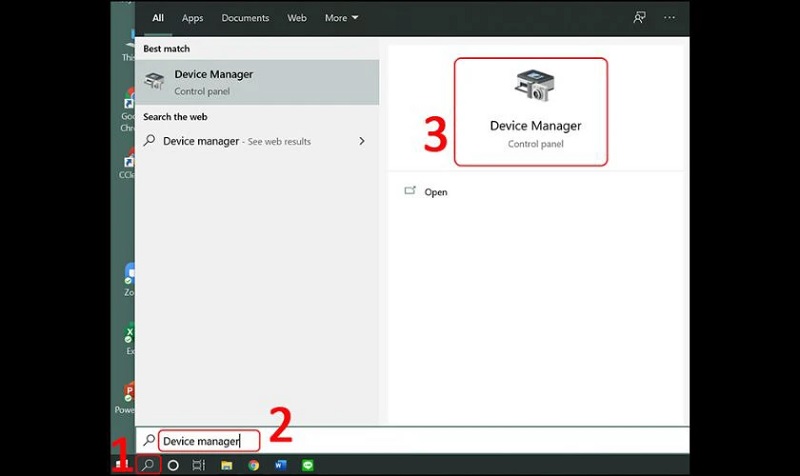
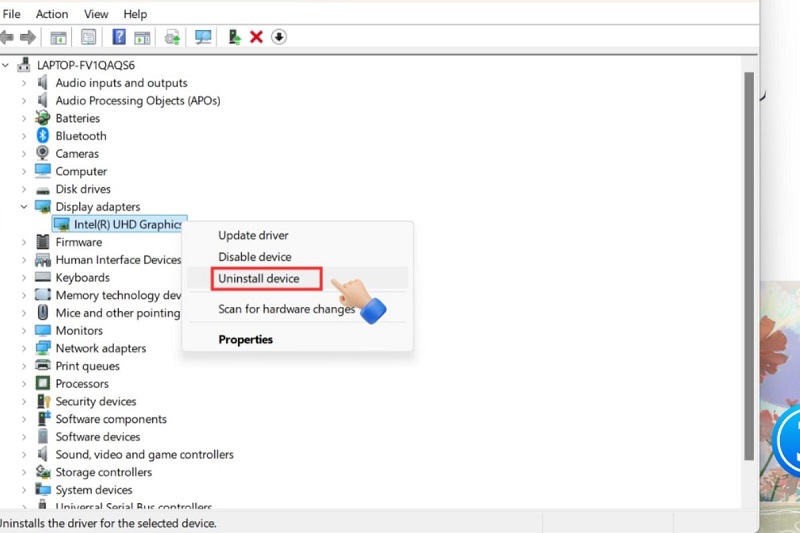
Bước 2: Tắt nguồn và ngắt toàn bộ điện
Tắt máy tính hoàn toàn và rút phích cắm khỏi ổ điện. Đồng thời rút dây nguồn từ PSU, dây màn hình, USB và các kết nối khác. Điều này đảm bảo máy không còn điện, giúp giảm nguy cơ sốc điện, phóng tĩnh điện hoặc chập mạch trong quá trình thao tác.

Bước 3: Tháo nắp thùng máy
Đặt case nằm ngang trên bàn, dùng tua vít tháo các ốc cố định nắp bên (thường là mặt trái khi nhìn từ phía trước). Nhẹ nhàng trượt hoặc nhấc nắp ra, tránh dùng lực quá mạnh vì bên trong có thể có dây cáp ngắn kết nối.
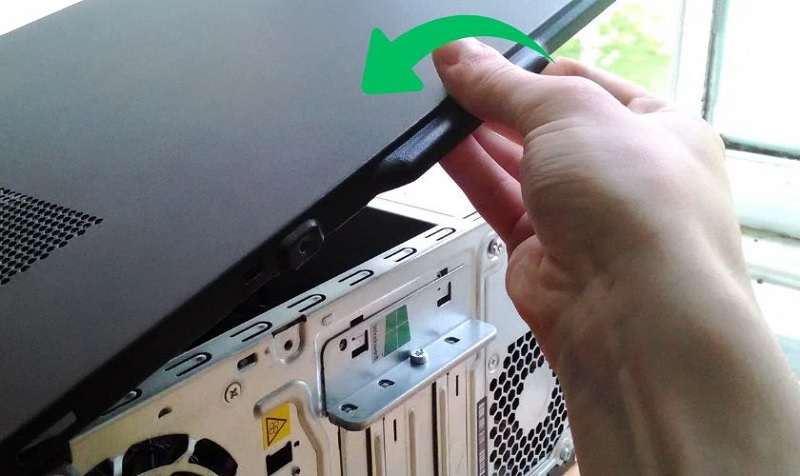
Bước 4: Xác định vị trí card và quan sát chi tiết cố định
Card màn hình thường nằm ở khe cắm gần CPU và được cố định bởi:
- Một hoặc hai ốc vít nối card với khung case.
- Tab khóa ở cuối khe PCIe, thường bằng nhựa, cần nhấn hoặc gạt.
Quan sát kỹ các điểm này để tránh bỏ sót khi tháo card.

Bước 5: Xả tĩnh điện để bảo vệ linh kiện
Trước khi chạm vào bất kỳ linh kiện nào, hãy đeo vòng tay chống tĩnh điện hoặc chạm tay vào khung kim loại không sơn của case để xả điện tích trong cơ thể. Điều này giúp bảo vệ các linh kiện nhạy cảm như mainboard, RAM hay card đồ họa.

Bước 6: Tháo card màn hình
Tháo các ốc giữ card tại phần khung I/O phía sau case. Nhấn nhẹ tab khóa khe PCIe (xuống hoặc sang bên tùy loại mainboard). Giữ chắc hai bên card và kéo thẳng ra ngoài. Tuyệt đối không bẻ, xoay hoặc lắc card để tránh làm cong chân tiếp xúc hoặc gãy khe PCIe.

Thực hiện đúng các bước trên sẽ giúp bạn tháo card màn hình một cách an toàn, nhanh chóng và bảo vệ tối đa các linh kiện trong máy tính.
Cách lắp lại card màn hình PC sau khi tháo rời
Sau khi đã hoàn tất cách tháo card màn hình PC, bạn có thể tiến hành lắp lại hoặc thay thế card tùy theo mục đích sử dụng. Dưới đây là hướng dẫn lắp card màn hình rời cho PC chi tiết từng bước:
Bước 1: Vệ sinh card màn hình
Nếu mục đích tháo card chỉ để làm sạch, hãy sử dụng khí nén hoặc bàn chải mềm để loại bỏ bụi bẩn trên cánh quạt và khe tản nhiệt. Tránh dùng khăn ẩm hoặc bất kỳ dung dịch lạ nào nhằm ngăn chặn nguy cơ chập mạch và hư hỏng linh kiện.

Bước 2: Lắp card mới nếu cần
Đặt card mới vào đúng khe PCIe, căn chỉnh chuẩn góc và đẩy nhẹ cho đến khi nghe tiếng “tách”, báo hiệu card đã khớp chắc chắn. Đảm bảo tab khóa trên khe PCIe đã tự động cố định card. Bước này rất quan trọng để card kết nối ổn định, tránh lỏng lẻo gây giảm hiệu suất hoặc làm hỏng các linh kiện khác.

Bước 3: Hoàn thiện quá trình lắp đặt
Sau khi card đã vào đúng vị trí, dùng ốc vít cố định vào khung máy theo số lượng do nhà sản xuất quy định. Kết nối dây nguồn từ PSU vào cổng PCI-E trên card (nếu card yêu cầu). Đóng nắp case và đảm bảo tất cả linh kiện trở lại vị trí gọn gàng, an toàn.

Bước 4: Kết nối thiết bị và cài đặt driver
Cắm dây tín hiệu từ màn hình vào cổng xuất hình của card mới. Kết nối các thiết bị ngoại vi cần thiết và khởi động máy.

Hệ điều hành sẽ tự nhận diện card mới, nhưng để đảm bảo hiệu năng và ổn định, hãy tải và cài driver mới nhất từ trang chính thức của NVIDIA hoặc AMD. Sau khi cài xong, khởi động lại máy là hoàn tất quá trình lắp lại card màn hình.
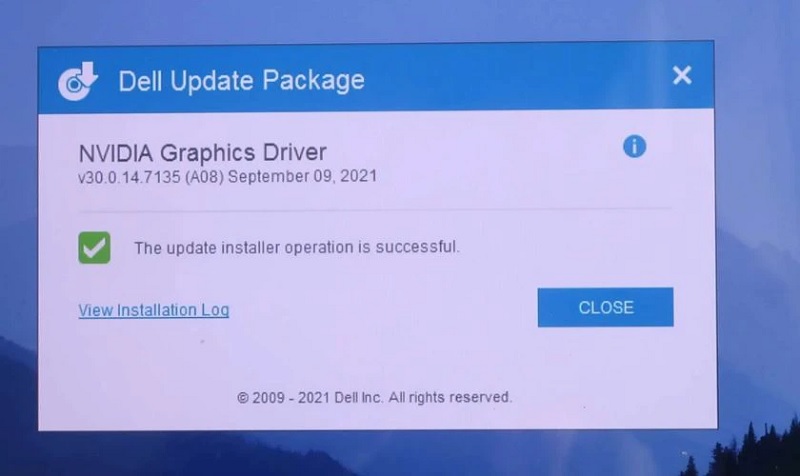
➤ Xem Thêm: Hướng Dẫn Lắp Tản Nhiệt Nước AIO Cho PC Đúng Chuẩn Kỹ Thuật
Những lưu ý cần ghi nhớ khi tháo card màn hình máy tính
Thao tác cách tháo card màn hình PC không chỉ yêu cầu kỹ năng mà còn đòi hỏi sự cẩn thận và tỉ mỉ để bảo vệ cả máy tính lẫn người thực hiện. Nếu không tuân thủ các nguyên tắc cơ bản, bạn có thể làm hỏng linh kiện hoặc gặp phải sự cố phần mềm khi thay card mới. Dưới đây là những lưu ý quan trọng cần ghi nhớ khi tháo card màn hình máy tính:
- Gỡ cài đặt driver của card màn hình cũ: Trước khi tháo card, hãy gỡ trình điều khiển hiện tại qua Device Manager để tránh xung đột phần mềm khi lắp card mới, đảm bảo hệ thống nhận diện chính xác card thay thế.
- Đảm bảo máy tính đã tắt hoàn toàn và rút điện: Tắt nguồn máy và rút phích cắm khỏi ổ điện, tốt nhất nên đợi vài phút để toàn bộ điện tích dư được xả hết, giảm nguy cơ sốc điện hoặc chập mạch khi thao tác.
- Bảo vệ linh kiện khỏi tĩnh điện: Sử dụng vòng tay chống tĩnh điện, găng tay chuyên dụng hoặc chạm tay vào khung kim loại trước khi chạm vào card và các linh kiện khác để tránh hư hỏng do tĩnh điện.
- Chuẩn bị đầy đủ dụng cụ cần thiết: Tua vít phù hợp, bóng khí hoặc khí nén để vệ sinh bụi bẩn, cọ mềm hoặc vải lau,… đảm bảo thao tác tháo lắp diễn ra thuận lợi và an toàn.
- Thực hiện tháo lắp đúng trình tự: Tuân thủ quy trình chuẩn kỹ thuật, tháo card theo thứ tự từ ốc cố định, tab khóa đến rút card thẳng ra ngoài. Tránh ép card hoặc lắp vào khe không tương thích để bảo vệ khe PCIe và card.
- Cập nhật driver cho card mới: Sau khi lắp xong, hãy tải và cài driver mới nhất từ trang chủ của NVIDIA hoặc AMD, đảm bảo card hoạt động ổn định và đạt hiệu suất tối ưu.
- Không chạm vào chân tiếp xúc của card: Phần chân PCIe là nơi kết nối trực tiếp với mainboard, chạm vào có thể làm oxy hóa hoặc gây tĩnh điện, ảnh hưởng đến hiệu năng card.
- Chọn khe PCIe hợp lý: Nếu mainboard có nhiều khe PCIe, ưu tiên khe gần CPU để tối ưu hiệu suất và băng thông cho card màn hình.
- Tham khảo hướng dẫn chính hãng nếu cần: Nếu không chắc chắn, đọc kỹ sách hướng dẫn của mainboard hoặc card đồ họa, hoặc liên hệ trung tâm sửa chữa uy tín để tránh sai sót trong quá trình tháo lắp.
Tuân thủ những lưu ý trên sẽ giúp bạn thực hiện cách tháo card màn hình PC an toàn, bảo vệ linh kiện và đảm bảo card mới hoạt động hiệu quả.

➤ Xem Thêm: Cách Vệ Sinh Tản Nhiệt Nước AIO Đúng Kỹ Thuật Và Tối Ưu Hiệu Suất
Hướng dẫn chọn card màn hình phù hợp với PC của bạn
Sau khi nắm vững cách tháo card màn hình PC, việc chọn lựa một card phù hợp với cấu hình và nhu cầu sử dụng của bạn là bước tiếp theo quan trọng. Dưới đây là hướng dẫn chi tiết cách mua card màn hình phù hợp với máy tính, cân đối giữa hiệu năng, không gian lắp đặt và khả năng tương thích với máy tính:
Lựa chọn card màn hình theo nhu cầu sử dụng
Khi chọn card màn hình, điều quan trọng là xác định rõ nhu cầu sử dụng của bạn, chẳng hạn như chơi game, thiết kế đồ họa hay các tác vụ văn phòng cơ bản. Việc này sẽ giúp bạn chọn được card có hiệu năng phù hợp, tránh lãng phí chi phí cho những card cao cấp mà không cần thiết.
Thông thường, các card màn hình dành cho game hoặc thiết kế đồ họa sở hữu hiệu suất cao, khả năng xử lý đồ họa phức tạp tốt hơn nhiều so với các card dùng cho các tác vụ cơ bản như lướt web, xem phim hay soạn thảo văn bản. Do đó, hiểu rõ mục đích sử dụng sẽ giúp bạn lựa chọn card vừa đáp ứng hiệu năng vừa tiết kiệm ngân sách.
Chọn card màn hình theo ngân sách hợp lý
Khi chọn card màn hình, việc xác định ngân sách phù hợp với khả năng tài chính cá nhân là yếu tố quan trọng để đưa ra quyết định hợp lý. Trên thị trường hiện nay có nhiều dòng card với mức giá đa dạng, từ phân khúc phổ thông, tầm trung đến cao cấp, phục vụ nhu cầu từ cơ bản đến chuyên sâu. Hãy lựa chọn card màn hình vừa đáp ứng hiệu năng cần thiết cho công việc hoặc giải trí, vừa không vượt quá khả năng chi tiêu của bạn, đảm bảo cân bằng giữa hiệu suất và chi phí.
Xem xét không gian lắp đặt trong case máy tính
Trước khi mua card màn hình, bạn nên kiểm tra không gian bên trong case máy tính để đảm bảo card vừa vặn và không cản trở luồng khí tản nhiệt. Điều này giúp duy trì nhiệt độ ổn định, tránh hiện tượng quá nhiệt ảnh hưởng đến hiệu suất và tuổi thọ linh kiện.
Đặc biệt, các card màn hình cao cấp thường có kích thước lớn, yêu cầu thùng máy đủ rộng và khe cắm hợp lý. Bạn nên đo đạc kỹ kích thước case và tham khảo ý kiến chuyên gia nếu cần, nhằm lựa chọn card phù hợp, vừa hiệu năng vừa đảm bảo không gian lắp đặt tối ưu.

Kiểm tra khả năng tương thích với cấu hình máy
Trước khi quyết định lắp card màn hình mới, bạn cần kiểm tra khả năng tương thích với cấu hình máy hiện tại. Đảm bảo rằng bo mạch chủ và các linh kiện khác hỗ trợ card mới, đặc biệt chú ý đến loại khe PCIe trên mainboard, vì khe không tương thích có thể gây lỗi kết nối hoặc xung đột với các thành phần khác trong hệ thống. Việc kiểm tra kỹ càng này giúp card màn hình hoạt động ổn định, tối ưu hiệu suất và tránh rủi ro hư hỏng linh kiện.
Đảm bảo nguồn điện đủ công suất cho card màn hình
Trước khi lắp card màn hình mới, bạn cần đảm bảo bộ nguồn (PSU) cung cấp đủ công suất cho card hoạt động ổn định. Các card màn hình cao cấp thường yêu cầu nguồn lớn hơn so với card phổ thông, đồng thời có thể cần thêm các đầu cắm phụ để cung cấp điện. Do đó, hãy kiểm tra kỹ công suất của PSU và các kết nối nguồn cần thiết, nhằm đảm bảo card hoạt động hiệu quả và tránh tình trạng sập nguồn hoặc hư hỏng linh kiện.
➤ Xem Thêm: Máy Tính All In One Là Gì? Đánh Giá Ưu Và Nhược Điểm Của Máy Tính AIO
Một số câu hỏi thường gặp về cách tháo card màn hình PC
Khi thực hiện cách tháo card màn hình PC, nhiều người thường gặp phải các thắc mắc liên quan đến an toàn, kỹ thuật và khả năng tương thích. Dưới đây là tổng hợp một số câu hỏi thường gặp và giải đáp chi tiết, giúp bạn tháo và lắp card màn hình một cách dễ dàng, chính xác và an toàn:
Có cần tháo các linh kiện khác trước khi tháo card màn hình không?
Trong hầu hết các trường hợp, bạn không cần tháo các linh kiện khác trước khi tháo card màn hình, trừ khi card bị vướng RAM hoặc dây cáp. Chỉ cần thao tác nhẹ nhàng, cẩn thận để không va chạm hoặc làm hư hại các linh kiện xung quanh.
Làm thế nào để biết card màn hình có cần nguồn phụ không?
Để biết card màn hình có cần nguồn phụ hay không, bạn kiểm tra trực tiếp trên card: nếu xuất hiện đầu nối PCI-E 6 pin hoặc 8 pin, nghĩa là card yêu cầu nguồn phụ. Ngoài ra, bạn cũng có thể tham khảo thông số kỹ thuật trên trang sản phẩm để xác nhận.

Nên làm gì khi card màn hình bị kẹt và không rút ra được?
Nếu card màn hình bị kẹt và không rút ra được, hãy kiểm tra xem tab khóa ở khe PCI-E đã được nhấn xuống chưa. Trường hợp vẫn không rút ra, đừng kéo mạnh; thay vào đó, nhẹ nhàng lắc card theo chiều ngang và rút thẳng ra để tránh làm cong chân cắm hoặc hỏng khe PCI-E.
Sử dụng card onboard sau khi tháo card rời có được không?
Bạn hoàn toàn có thể sử dụng card onboard sau khi tháo card rời nếu bo mạch chủ có GPU tích hợp. Chỉ cần kết nối màn hình vào cổng HDMI hoặc VGA trên mainboard, máy tính sẽ hoạt động bình thường mà không cần card rời.
Có nên tự tháo card màn hình PC tại nhà hay không?
Bạn có thể tự tháo card màn hình PC tại nhà nếu nắm vững quy trình và tuân thủ các biện pháp an toàn, như tắt nguồn, xả tĩnh điện và sử dụng dụng cụ phù hợp. Nếu chưa tự tin hoặc card/linh kiện phức tạp, nên nhờ kỹ thuật viên hoặc trung tâm uy tín hỗ trợ để tránh hư hỏng.

Cần làm gì khi lắp card màn hình xong nhưng máy tính không lên hình?
Nếu sau khi lắp card màn hình mà máy không hiển thị hình, hãy kiểm tra lại các kết nối: đảm bảo dây cáp màn hình (HDMI/DisplayPort) đã được cắm đúng vào card mới, card đã ngồi chắc chắn trong khe PCIe, và tất cả dây nguồn phụ cần thiết đã được nối đầy đủ.
Bài viết trên đã hướng dẫn chi tiết cách tháo card màn hình PC, từ việc chuẩn bị dụng cụ, đảm bảo an toàn, đến tháo và lắp lại card đúng kỹ thuật, cùng những lưu ý quan trọng và giải đáp các thắc mắc thường gặp. Việc tuân thủ đúng quy trình không chỉ giúp bảo vệ linh kiện mà còn tối ưu hiệu năng khi thay card mới. Hy vọng những thông tin này sẽ giúp bạn thực hiện thao tác tháo lắp card màn hình một cách an toàn và hiệu quả.
➤ Xem Thêm: Deepmotion AI Là Gì? Cách Sử Dụng Deepmotion AI Tạo Hoạt Cảnh 3D

